ساخت ساعت آنالوگ و دیجیتال در اندروید
چهارشنبه 2 دی 1394در این مقاله قصد داریم یک ساعت آنالوگ و یک ساعت دیجیتال ایجاد نماییم که معمولا برای پروژه های خود و اپلیکیشن های خود نیاز خواهید داشت.

در این مقاله قصد داریم یک ساعت آنالوگ و یک ساعت دیجیتالی درست نماییم ، برای این کار شما فقط کافی است از قسمت ابزار برنامه ی اندرویدی خود یک ساعت آنالوگ و یک ساعت دیجیتال بر روی صفحه ی خود قرار دهید که این ساعت از ساهت سیستم خودتان ساعت را نمایش خواهد داد هم ساعت آنالوگ و هم ساعت دیجیتال .
ابتدا یک پروژه ی جدید ایجاد نمایید.
قدم بعدی یک activity جدید ایجاد نمایید و قطعه کد زیر را بنویسید:
<RelativeLayout xmlns:android="http://schemas.android.com/apk/res/android"
xmlns:tools="http://schemas.android.com/tools"
android:layout_width="match_parent"
android:layout_height="match_parent"
android:paddingLeft="@dimen/activity_horizontal_margin"
android:paddingRight="@dimen/activity_horizontal_margin"
android:paddingTop="@dimen/activity_vertical_margin"
android:paddingBottom="@dimen/activity_vertical_margin"
tools:context=".MainActivity"
android:background="#b76e79">
<TextView
android:gravity="center"
android:layout_width="wrap_content"
android:layout_height="wrap_content"
android:text="Clocks"
android:textStyle="bold"
android:textSize="30dp"
android:id="@+id/textView" />
<AnalogClock
android:gravity="center"
android:layout_width="wrap_content"
android:layout_height="wrap_content"
android:id="@+id/analogClock"
android:layout_marginTop="50dp"
/>
<DigitalClock
android:layout_centerInParent="true"
android:layout_width="wrap_content"
android:layout_height="wrap_content"
android:id="@+id/digitalClock"
android:layout_marginTop="100dp" />
</RelativeLayout>
قدم بعدی داخل کلاس جاوای خود قطعه کد زیر را بنویسید:
import android.os.Bundle;
import android.app.Activity;
import android.view.Menu;
public class MainActivity extends Activity {
@Override
protected void onCreate(Bundle savedInstanceState) {
super.onCreate(savedInstanceState);
setContentView(R.layout.activity_main);
}
@Override
public boolean onCreateOptionsMenu(Menu menu) {
// Inflate the menu; this adds items to the action bar if it is present.
getMenuInflater().inflate(R.menu.main, menu);
return true;
}
}
قدم بعدی فایل androidmanifest هست که باید قطعه کد زیر را قرار دهید:
<?xml version="1.0" encoding="utf-8"?>
<manifest xmlns:android="http://schemas.android.com/apk/res/android"
package="com.analogdigitalclock"
android:versionCode="1"
android:versionName="1.0" >
<uses-sdk
android:minSdkVersion="7"
android:targetSdkVersion="16" />
<application
android:allowBackup="true"
android:icon="@drawable/ic_launcher"
android:label="@string/app_name"
android:theme="@style/AppTheme" >
<activity
android:name="com.analogdigitalclock.MainActivity"
android:label="@string/app_name" >
<intent-filter>
<action android:name="android.intent.action.MAIN" />
<category android:name="android.intent.category.LAUNCHER" />
</intent-filter>
</activity>
</application>
</manifest>
خروجی کار به صورت زیر خواهد بود:
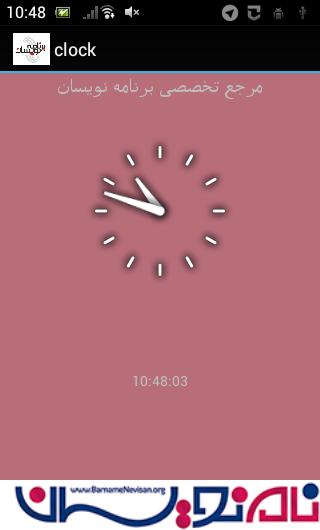
- Android
- 4k بازدید
- 1 تشکر
